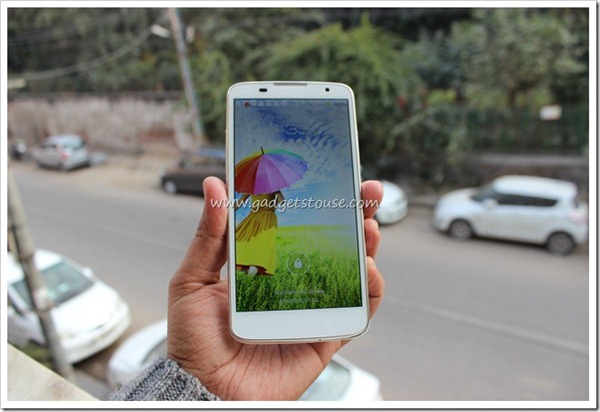iPhone потребителите могат да синхронизират контакти на всички устройства на Apple, като използват iCloud Services. Хората, които също използват Android или вече имат контакти в акаунта си в Google, може да предпочетат да синхронизират тези контакти в Google на своя iPhone. Сега, докато получавате опция за достъп до контактите в Gmail на вашия iPhone, понякога може да ви създават проблеми. Ако имате някакви проблеми с него, ето как можете коригирайте контактите на Google, които не се синхронизират с проблема с iPhone .
Коригирайте Google Контакти, които не се синхронизират с iPhone
Възможно е да има няколко проблема, поради които не можете да синхронизирате контактите на Google на вашия iPhone. По-долу споменахме възможни стъпки за отстраняване на неизправности, които можете да следвате една по една, за да коригирате проблема със синхронизирането на Google Контакти на вашия iPhone.
1. Рестартирайте вашия iPhone, Проверете интернет връзката
Рестартирането на телефона може да поправи всички временни проблеми и проблеми. Така че, преди да продължите с други стъпки, опитайте да рестартирате вашия iPhone. За да направите това, натиснете дълго бутона за захранване и плъзнете, за да изключите. След това натиснете отново бутона за захранване, за да го стартирате.
Освен това проверете дали имате активна интернет връзка. За синхронизиране на контакти ще е необходима работеща интернет връзка на вашия iPhone, било то клетъчни данни или WiFi.
2. Добавете вашия акаунт в Google
За да синхронизирате контактите на Google с вашия iPhone, трябва да добавите необходимия акаунт в Gmail (от който искате да синхронизирате контакти) на вашия iPhone. За целта следвайте стъпките по-долу.



1] Отворете Настройки на вашия iPhone.
две] Превъртете надолу и кликнете върху Поща . След това докоснете Сметки .



3] Кликнете върху Добавяне на профил и изберете Google .
4] Сега влезте с идентификационните си данни за вашия акаунт в Google, за да завършите.
пробен период на Amazon Prime без кредитна карта
3. Активирайте Google Контакти в Настройки
Не е достатъчно само добавянето на акаунт в Google. Вашите акаунти в Google няма да бъдат синхронизирани, освен ако контактите за Gmail не са активирани в настройките на вашия iPhone. Така че, не забравяйте да включите синхронизирането на контактите, като използвате стъпките по-долу.



1] Отворете Настройки на вашия iPhone.
две] Превъртете надолу и кликнете върху Контакти> Акаунти .



3] Кликнете върху Gmail .
4] Сега активирайте превключвателя за Контакти .
4. Задайте Gmail по подразбиране
Друг начин за коригиране на грешката при синхронизиране на Google Контакти на iPhone е да зададете Gmail като акаунт по подразбиране за Контакти на вашия iPhone. Това ще гарантира, че iOS извлича нови контакти от вашия акаунт в Google, вместо от iCloud .



1] На вашия iPhone отворете Настройки , и се насочете към Контакти раздел.
как да промените звука за известяване в instagram
две] Тук кликнете върху Акаунт по подразбиране .
3] Променете го от iCloud на Gmail, и сте добре да тръгнете.
5. Извличайте контакти ръчно
Понякога автоматичното синхронизиране може да се сблъска с проблеми. И тук можете ръчно да извлечете новите данни за контакт на вашия iPhone, като следвате стъпките по-долу.



1] Отворете Настройки на вашия iPhone.
две] Насочете се към Контакти> Акаунти . Кликнете върху Извличане на нови данни.
3] Тук активирайте превключвателя до Натиснете ако не вече. След това задайте настройката за извличане на „ Автоматично “И Gmail към„ Извличане “вместо Ръчно.
6. Показване на всички контакти в приложението Контакти
Ако контактите се синхронизират, но не се показват в приложението Контакти, трябва да проверите дали им е позволено да се показват в резултатите.



1] Отвори Контакти приложение на вашия iPhone.
две] Кликнете върху Групи в горния ляв ъгъл.
3] Изберете „ Всички Gmail ”Под Gmail ако не вече.
7. Премахнете и добавете вашия акаунт в Google
Ако нито една от стъпките не работи, другата опция е да премахнете и добавите отново вашия акаунт в Google на вашия iPhone. За да премахнете акаунта, отидете на Настройки > Поща > Сметки > Gmail > Изтриване на акаунт . След това можете да следвате стъпките в Метод 2, за да добавите акаунта си обратно.
Обобщавайки
Това бяха някои бързи стъпки, за да се определи Google Контакти не синхронизира с iPhone проблем. Уведомете ме кой работи за вас. Не забравяйте да запазите синхронизирането на контактите активирано и Gmail като акаунт по подразбиране в приложението Контакти. В случай на други проблеми, не се колебайте да се свържете чрез коментарите по-долу. Следете за още такива статии.
Също така, прочетете- Как да получите идентификатор на повикващия на цял екран за разговори с iPhone на iOS 14
Коментари във Facebook
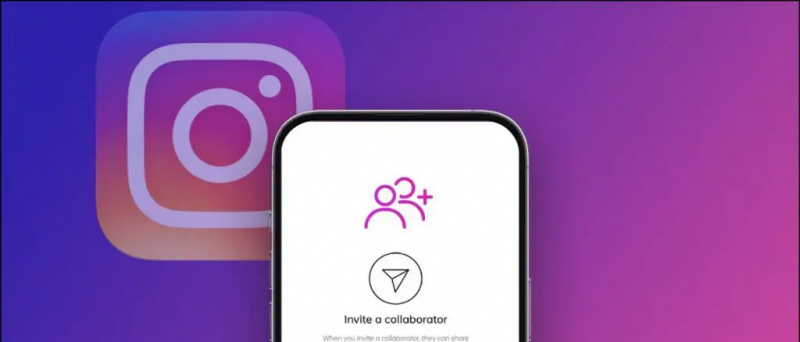


![[Как да] Възпроизвеждане на неподдържани медийни файлове на вашето устройство Android](https://beepry.it/img/featured/36/play-unsupported-media-files-your-android-device.png)